万得图片批量处理工具v2020免费版
万得图片批量处理工具- 软件大小:0.30 MB
- 软件语言:简体中文
- 软件类型:电脑软件
- 软件授权:免费
- 更新时间:2024-10-09 00:05:42
- 运行平台:WinAll
- 软件评分:
- 软件官网:www.miaochaxun.com
- 软件介绍
- 相关文章
- 下载地址
万得图片批量处理工具是一款可以对图片进行批量处理的工具,软件功能包括分类、改尺寸、重命名、纠正方向等,软件界面直观简单,多数功能可以使用按钮进行操作。
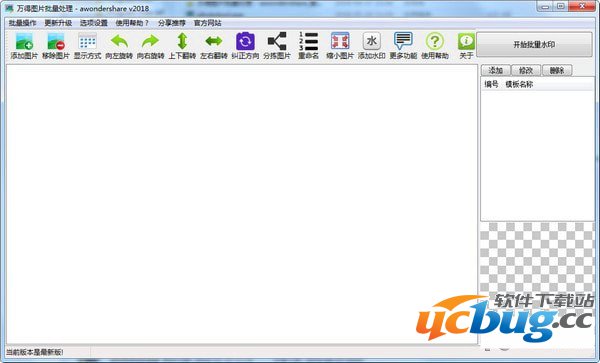
功能介绍:
1、照片批量分类移动
时间久了,手机、PAD、电脑里照片堆积如山,但是又怕丢失,于是拷贝到电脑上处理,把不好的照片删除,把需要备份珍藏的照片分门别类整理好,但是移动照片太麻烦了,用本工具非常快速,节省时间。
2、照片批量缩小尺寸
随着拍摄的照片越来越多,存放照片是一个头疼的事情,有时要花费很多的时间把照片备份到网盘,日后检索下载又要花费大量时间。而对于那些不是很重要的照片,例如仅仅起到记录作用的照片其实不用保存为原图的数MB大小,完全可以处理为1600尺寸的高清,但是大小可以缩小在几百KB,既能保证了图片效果由方便了存储和传输照片。
3、照片批量重命名
相机单反手机拍出来的照片文件名一般都没有什么实际意义,对于备份珍藏的照片可以就某一主题(如某某旅游照、宝宝照)或就日期时间进行批量重命名,起到见名知意的效果,也方便日后快速检索。
4、照片批量纠正方向
有时拍出的照片方向是不对的,或者是颠倒的,但是一个个旋转太麻烦了,也比较耗时。这时可以使用本软件进行一次性批量智能旋转纠正方向,或者一次性手动旋转到位。
使用方法:
1、使用前请先导入图片,导入图片有三种方式:
(1)点击“添加图片”按钮,选择好一个图片目录后即可自动导入图片。
(2)直接拖放一个图片目录或者图片文件到软件中去,软件会自动导入该目录下的所有图片。
(3)输入图片目录路径到编辑框中然后按下回车键(Enter键)。
软件默认打开上次使用的图片目录,否则打开电脑中的示例图片。
2、图片目录有记录记忆功能,点击图片目录下拉列表框可以查看之前打开过的历史图片目录
3、图片预览方式有三种:超大图标、大图标、详细信息,可以点击“添加图片”后面的按钮切换,也可以右键图片列表,弹出菜单切换
4、图片在“相信信息”模式下预览,显示栏目:名称、尺寸、文件大小、类型、拍摄日期、修改日期等,单击任何一个栏目都可以进行排序
5、主界面主要提供了:重命名、缩略图、水印、文字等几个主要功能,更多功能见菜单“批量操作”中
6、重命名时,可以点击“添加标签”添加重命名规则,批量处理时会根据图片信息动态重命名图片
7、批量重命名时,因为不修改文件内容,因此直接对原图片名进行修改,生成的改名后的图片仍在原图片目录下
8、缩略图为您提供了多种预定义的尺寸,您也可以“自定义尺寸”大小
9、水印页面,直接点击水印列表图片即可添加水印,右键点击出现的水印控件,可以:添加文字,置顶等操作
10、在软件目录下有一个文件夹“水印”,在该目录下创建子文件夹,并复制图片进去,重新打开软件后,会显示这些水印图片
11、“文字”页面,选中水印控件后,滚动鼠标滚轮可以放大缩小文字
12、“文字”页面,左键点击“水印位置”设置水印对齐属性,右键点击“水印位置”取消水印对齐属性

 QQ音乐电脑破解版永久绿钻 v18.41.0
QQ音乐电脑破解版永久绿钻 v18.41.0 起凡透明全图辅助v1.3 免费版
起凡透明全图辅助v1.3 免费版  果味摩尔庄园辅助下载v1090免费版
果味摩尔庄园辅助下载v1090免费版  信息炸弹短信轰炸机(手机短信骚扰器)v1.0 免费版
信息炸弹短信轰炸机(手机短信骚扰器)v1.0 免费版  劲舞团SF小天辅助下载v8.1 免费版
劲舞团SF小天辅助下载v8.1 免费版  QQ仙灵美久挂机脚本下载v0421免费版
QQ仙灵美久挂机脚本下载v0421免费版 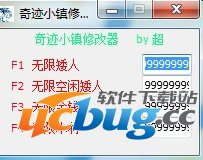 奇迹小镇修改器下载 +4 免费中文版
奇迹小镇修改器下载 +4 免费中文版 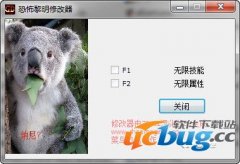 恐怖黎明修改器下载 +2 免费中文版
恐怖黎明修改器下载 +2 免费中文版  QQ音乐播放器v22.3 去广告绿色版
QQ音乐播放器v22.3 去广告绿色版  Adobe Dreamweaver CS5简体中文绿色破解版
Adobe Dreamweaver CS5简体中文绿色破解版 







